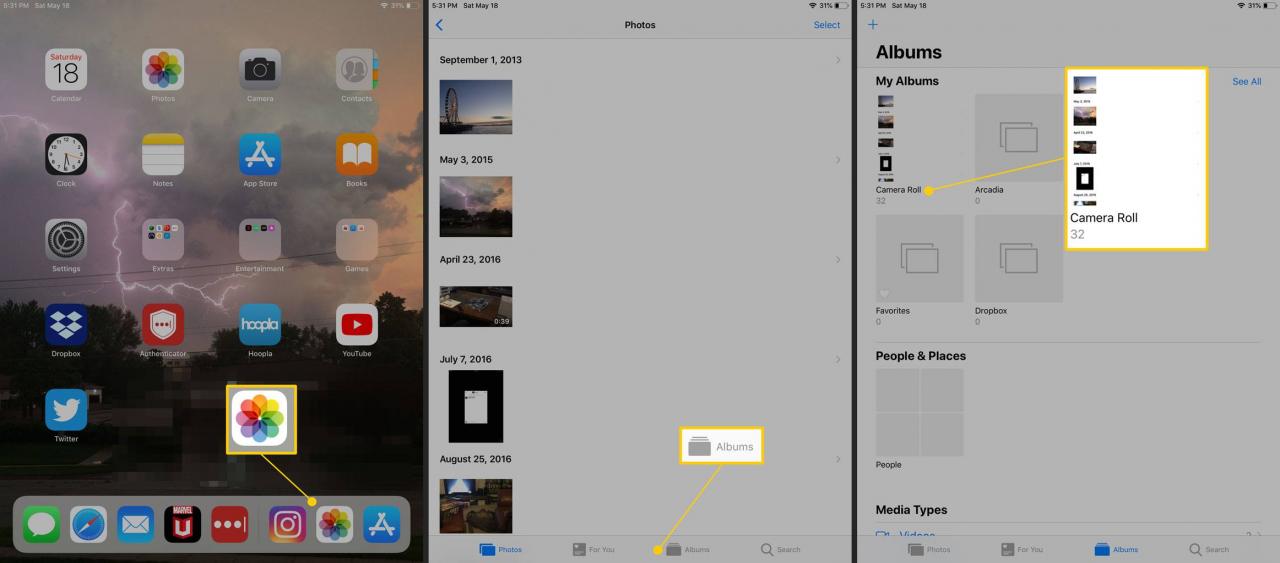IPad usnadňuje stahování fotografií a obrázků na webu do iPadu. To platí také pro fotografie, které vám byly zaslány e-mailem, a obrázky, které vidíte v oblíbených aplikacích sociálních médií, jako je Facebook a Twitter.
Ne všechny weby jsou však přátelské, pokud jde o ukládání obrázků do iPadu. Ať už se snaží chránit fotografie chráněné autorskými právy, nebo nejsou vhodné pro tablety, web může blokovat váš pokus o stažení obrázku. Existuje však také snadné řešení.
Jak stahovat fotografie do iPadu
Když najdete obrázek, který chcete uložit do iPadu, postupujte podle těchto pokynů:
-
Vyhledejte fotografii, kterou chcete uložit. Ukládat můžete z aplikace Pošta, Prohlížeče Safari, Facebooku nebo jiné aplikace. Položte prst na fotografii a podržte ji na obrázku, dokud se na obrazovce neobjeví nabídka. Klepněte na Uložit fotku ke stažení.
V Safari může nabídka obsahovat možnosti jako Otevřít na nové kartě or Přidat do seznamu pro čtení když je obrázek také odkazem na jinou webovou stránku.
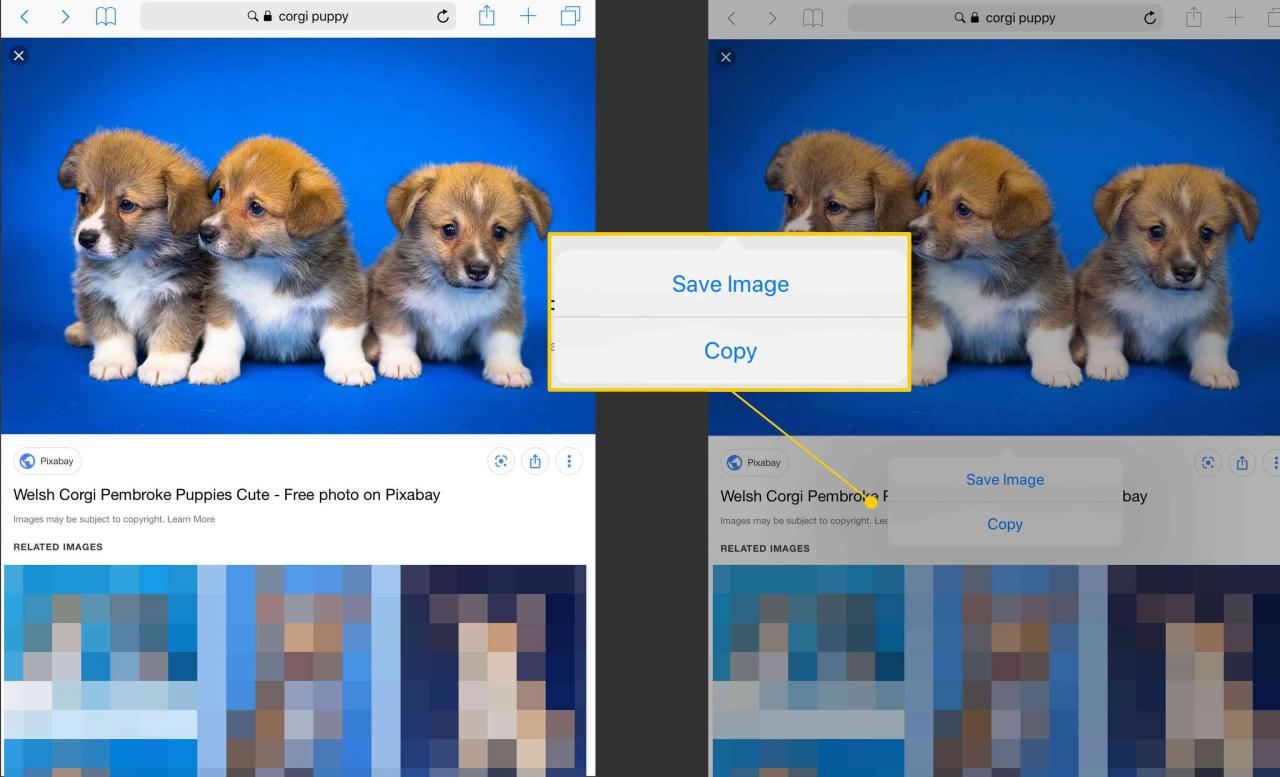
-
V aplikacích jako Facebook nebo Twitter musíte klepnutím na fotografii zobrazit celou obrazovku, než si ji můžete stáhnout.
Některé aplikace vás mohou před uložením obrázku vyzvat k udělení povolení k Camera Roll.
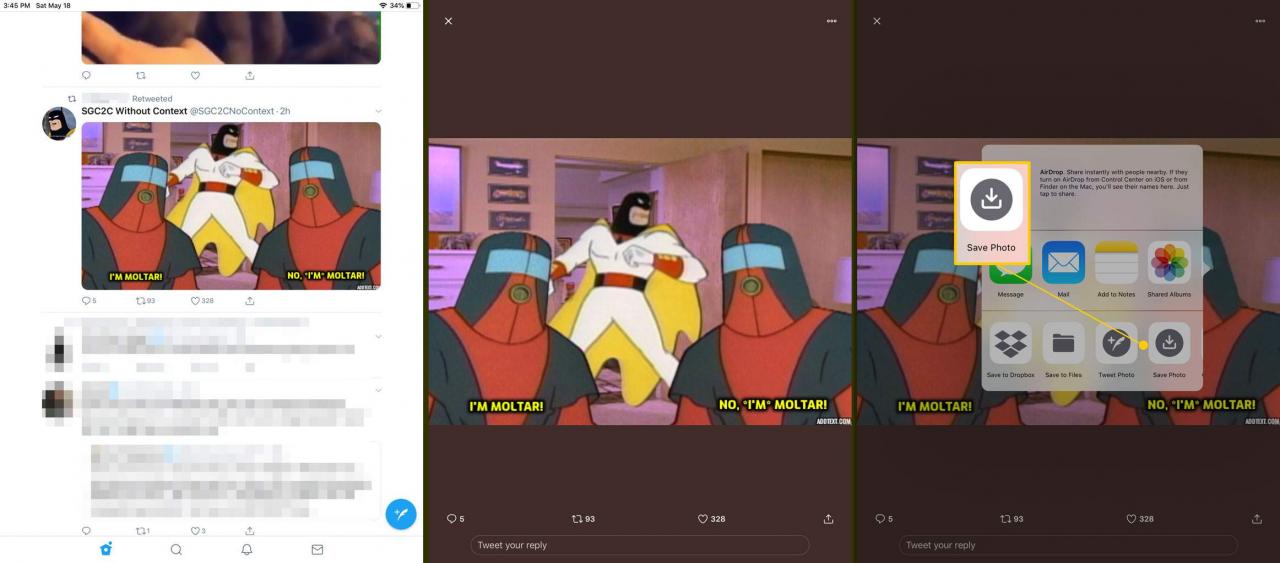
-
Tento proces funguje stejně v každé aplikaci, která jej podporuje.
Pokud nemůžete uložit obrázek
I když tuto funkci podporuje mnoho webů a aplikací, existují některé významné výjimky, včetně Instagramu a Pinterestu. Můžete však uložit požadované obrázky pomocí snímku obrazovky.
-
Než pořídíte snímek obrazovky, rozbalte obrázek tak, aby vyplňoval obrazovku pomocí gesta přiblížení / oddálení.
Některé aplikace, například Instagram, mají také přepínací tlačítko na celou obrazovku, pokud se obrázky ve výchozím nastavení nezobrazují.
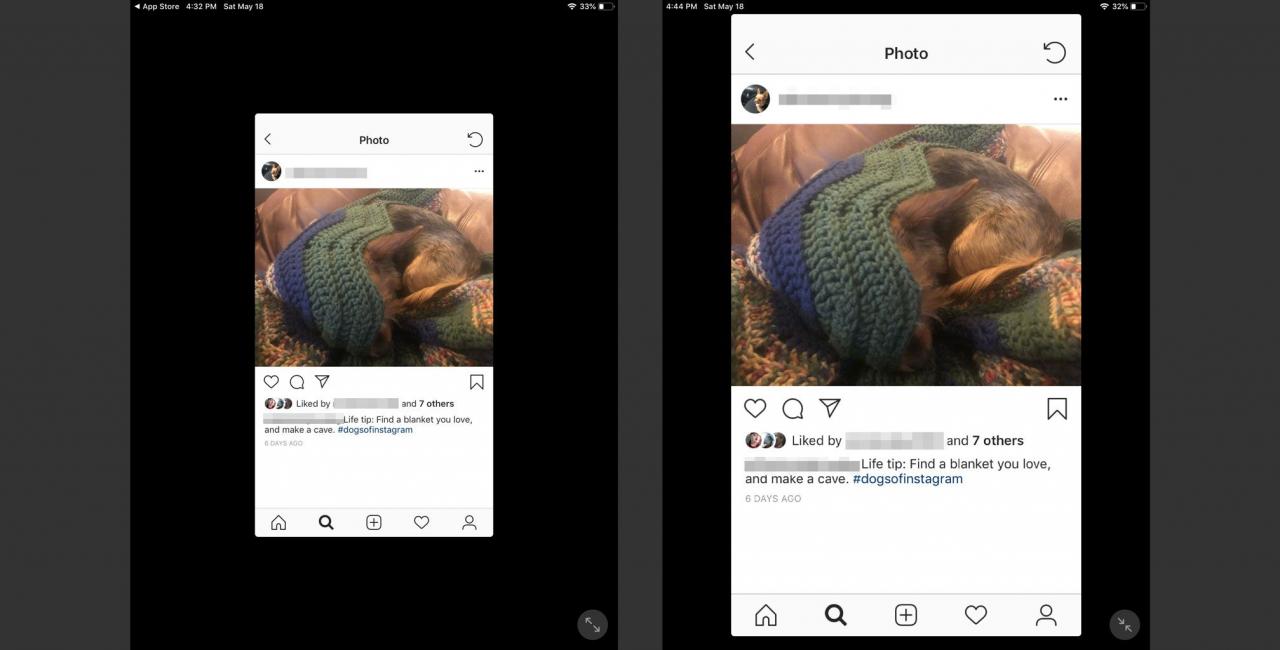
-
Stiskněte a přidržte tlačítko Spánek / Wake tlačítko v horní části iPadu a Domů současně. Když úspěšně pořídíte snímek obrazovky, obrazovka bliká.
-
Po pořízení snímku obrazovky se fotografie zobrazí v levém dolním rohu displeje jako miniatura. Před uložením klepněte na tuto fotografii, kterou chcete upravit, nebo ji uložte přejetím z obrazovky.
-
Když klepnete na náhled a přejdete do režimu úprav, fotografii oříznete přetažením značek po stranách a rozích obrazovky. lis Hotovo až oříznete snímek obrazovky.
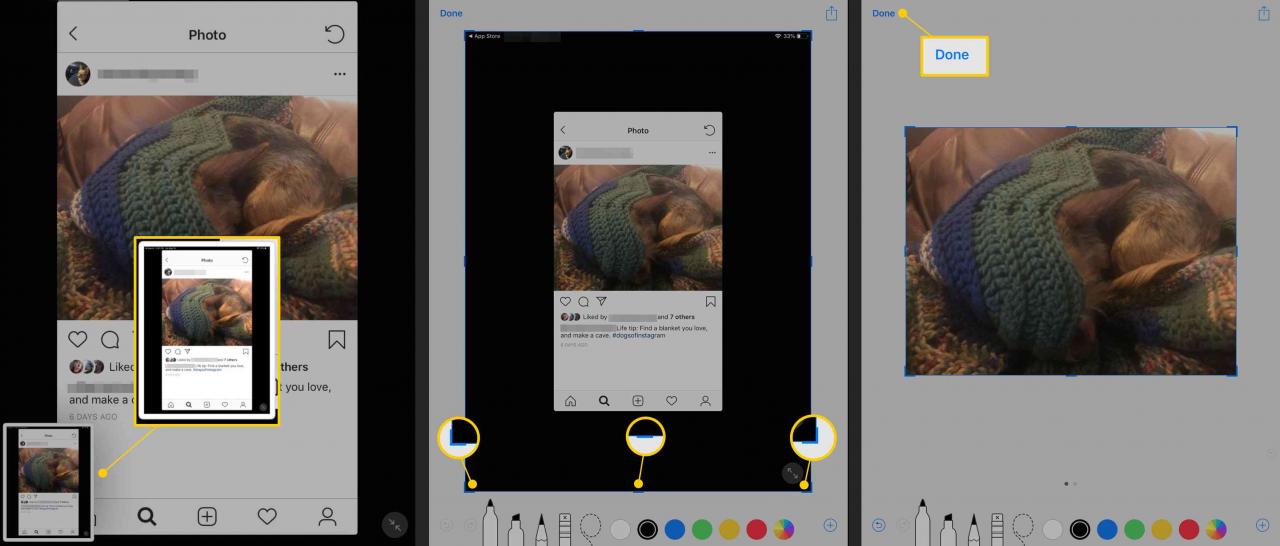
-
Fotografie můžete také upravit v aplikaci Fotky.
Kam jde fotografie?
Camera Roll je výchozí album v aplikaci Fotografie pro ukládání fotografií a filmů. Chcete-li se dostat do tohoto alba, otevřete Fotky, klepněte na Alba tlačítko ve spodní části obrazovky a klepněte na Fotoaparát Roll.